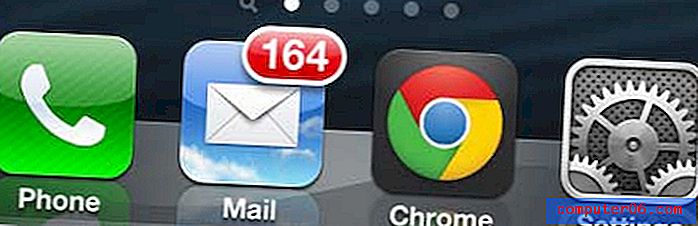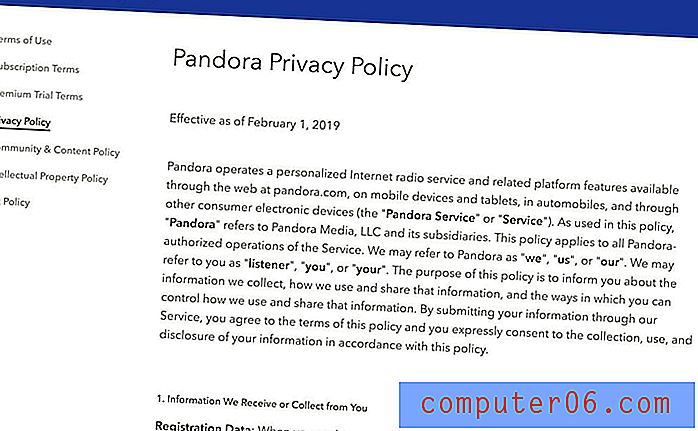Pin-lingi jagamine Google Mapsis iPhone 7-ga
Kas olete kunagi pidanud oma asukohta või mõnda asukohta kellegagi jagama, kuid tänava aadressi või tänavate ristumisega toimimine polnud eriti efektiivne? Google Mapsil on kasulik funktsioon, mis võimaldab teil nööpnõela kaardile visata, mis on täpsem viis asukoha määramiseks.
Üks mahajäetud tihvti eelis on võimalus jagada mahajäetud tihvti asukohta kellegagi kas sõnumsiderakenduses või e-kirjas. Meie allolev juhend näitab teile lühikese õpetuse abil, kuidas seda teha.
Kuidas kopeerida linki PIN-koodiga rakenduses Google Maps rakenduses iPhone 7
Selle juhendi toimingud viidi läbi rakenduses Google Maps, kasutades iPhone 7 Plus. Pange tähele, et pärast neid samme kopeerite pin-lingi oma seadme lõikelauale, lubades teil selle kleepida mitmesse kohta, näiteks tekstsõnumisse, e-posti, kolmanda osapoole rakendusse ja põhimõtteliselt mujale, kuhu saate kopeerida ja kleepige teave oma iPhone'i.
1. samm: avage Google Maps .

2. samm: asetage tihvt kohta, mida soovite jagada kellegi teisega, seejärel koputage üks kord tihvti.
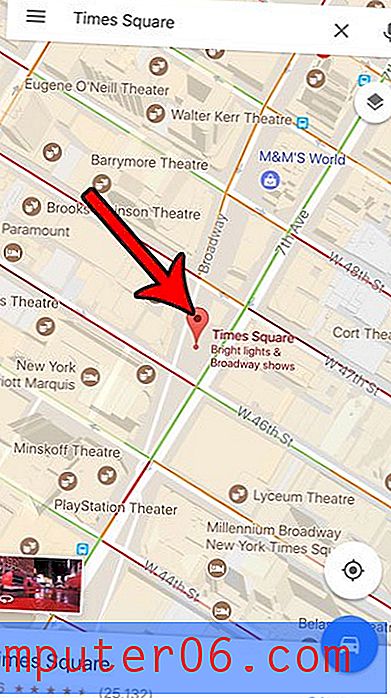
3. samm: puudutage ekraani paremas ülanurgas jagamisikooni.
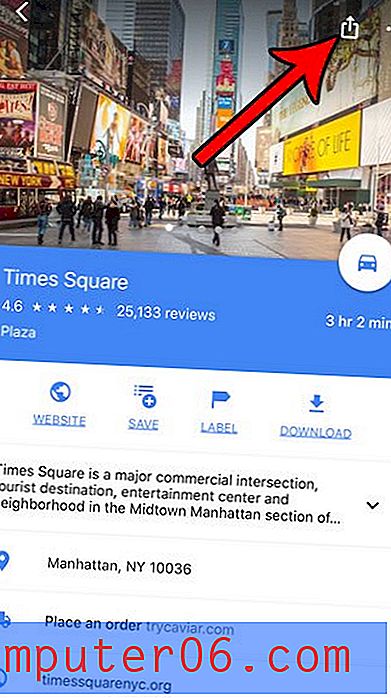
4. samm: lingi lõikelauale kopeerimiseks puudutage nuppu Kopeeri .
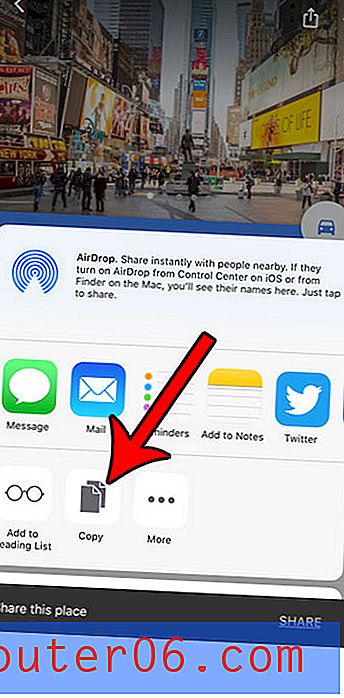
5. samm: minge rakendusse, kus soovite pin-linki jagada, seejärel koputage ja kleepige tekstiväljale ja valige käsk Kleebi .
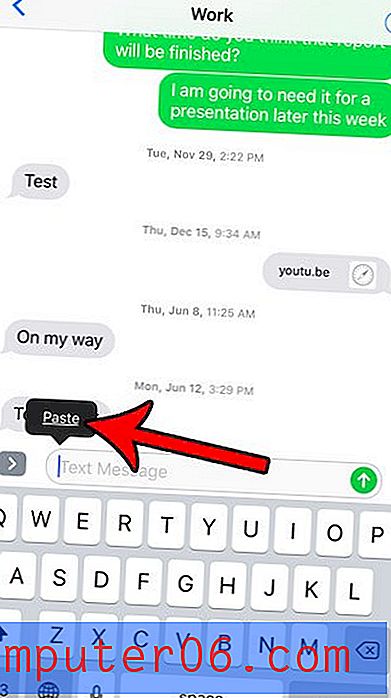
Seejärel saate lingi adressaadile saatmiseks teha kõik, mis praeguses rakenduses on vajalik. Seejärel saavad nad lingil klõpsata ja avada selle Google Mapsi rakenduses või kui neil pole Google Mapsi, siis avage see oma veebibrauseris.
Kas märkate, et mõnikord on teie iPhone'i akuikoon erinevat värvi? Uurige välja, miks võib akuikoon näiteks kollane olla ja miks see võib aku kasulikkuseks olla hea või kasulik.